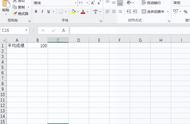今天跟大家分享下我们如何在Excel中实现分部门打印,这也是一个粉丝问到的问题,他表示自己公司有十几个部门,每次都需要一个部门一个部门的拆分打印,非常的耗费时间,其实方法非常简单,利用分类汇总这个功能就能快速搞定,下面我们就来看下具体的操作方法
想要从零学习Excel,这里↑↑↑↑
一、排序首先我们需要根据分页字段排一下序,将一样类别的数据都放在一起,比如在这里我们是需要根据部门来分页打印的,所以我们就需要对部门这一列数据进行排序,将一样的部门都放在一起。

排序完毕后,我们需要点击【数据】功能组,在最右侧找到【分类汇总】点击一下,就会跳出分类汇总的设置界面,随后我们需要做一些简单的设置
1.将【分类字段】设置为【部门】就是需要分页打印的字段
2.【汇总方式】保持默认即可
3.【选定汇总项】仅仅勾选【部门】即可,它就是分页字段
4.【每组数据分页】这个选项需要勾选下,关键是这一步,勾选后就会分页打印
设置完上面的4步后,直接点击确定,就会生成一个分类汇总的表格,如果能看到这个表格,就表示你设置正确了。

插入分类汇总后,每个部门下面是有一个汇总行的,这个汇总行一般是不需要的,可以将其删除掉,在这里我们需要用到【定位条件】这个功能
先选择A列这一整列数据,然后按下快捷键【Ctrl G】调出定位,点击【定位条件】,随后选择常量,然后点击确定,这样的话就会选中A列的汇总行,这个时候鼠标不要点击任何地方,直接点击鼠标右键, 找到【删除】然后再选择【整行】即可。最后将A列整列都删除掉就行了。

最后我们需要设置下,让表格的每一页都打印标题行,只需要点击【页面布局】然后点击【打印标题】,将【顶端标题行】设置为表格的标题行,然后点击确定,这样的话就会每一页都打印标题,至此就设置完毕了,点击【视图】功能组,将视图设置为【分页预览】可以看到,现在是一个部门打印一页纸。

以上就是今天分享的全部内容,怎么样?你学会了吗?
我是Excel从零到一,关注我,持续分享更多Excel技巧
,